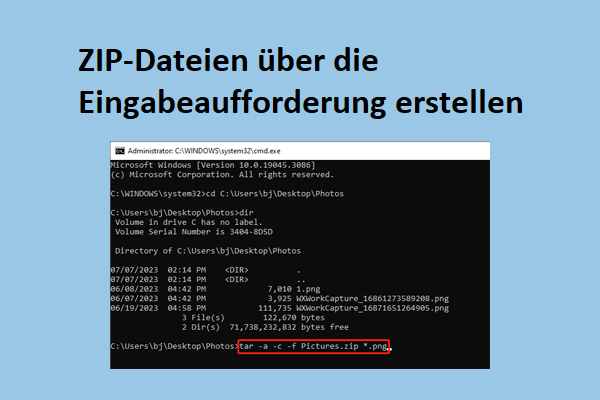Windows 11 in ZIP-Datei komprimieren funktioniert nicht
ZIP ist ein Archivdateiformat, das eine verlustfreie Datenkomprimierung unterstützt. Seit dem Jahr 2000 verfügt Windows über die native ZIP-Unterstützung. Sie können eine ZIP-Datei unter Windows ohne Software von Drittanbietern öffnen oder eine Datei im ZIP-Format komprimieren.
Diese Funktion kann in verschiedenen Windows-Versionen unterschiedliche Namen haben. Unter Windows 11 heißt diese Funktion In ZIP-Datei komprimieren. Klicken Sie mit der rechten Maustaste auf eine Datei, und die Option In ZIP-Datei komprimieren wird im Kontextmenü angezeigt. Klicken Sie auf diese Option, und die Datei wird in eine ZIP-Datei komprimiert.
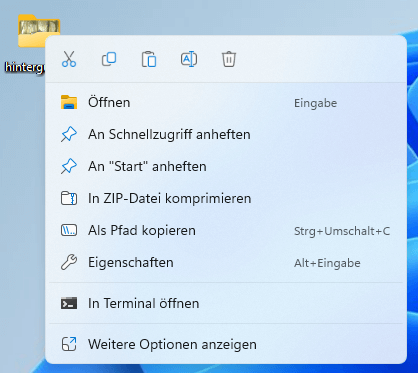
Einige Benutzer berichten jedoch, dass Windows 11 in ZIP-Datei komprimieren nicht funktioniert.
Windows 11 kann das Kontextmenü "In ZIP-Datei komprimieren" nicht mehr verwenden. Ich habe ein kleines Problem mit Windows 11: Wenn ich mit der rechten Maustaste auf eine Datei klicke und auf "In ZIP-Datei komprimieren" klicke, werde ich gefragt, wie ich meine Datei öffnen möchte. Es komprimiert die Datei nicht mehr wie früher. Ich verwende diese Funktion sehr oft und hatte bis heute noch nie ein Problem damit.https://answers.microsoft.com/en-us/windows/forum/all/windows-11-cant-use-context-menu-compress-to-zip/d4130034-b2bb-499c-be1c-ffc3ef05acca
So beheben Sie das Problem In ZIP-Datei komprimieren funktioniert nicht
Wenn Windows 11 nicht mehr in ZIP-Dateien komprimieren kann, können Sie die folgenden Möglichkeiten zur Lösung des Problems ausprobieren.
Weg 1. Versuchen Sie eine andere Datei oder einen anderen Ordner
Probieren Sie die Funktion „In ZIP-Datei komprimieren“ mit einer anderen Datei oder einem anderen Ordner aus, um zu sehen, ob sie funktioniert. Wenn es funktioniert, bedeutet dies, dass das Problem „In ZIP-Datei komprimieren“ nicht funktioniert, weil die Datei beschädigt ist. Wenn es nicht funktioniert, versuchen Sie die nächste Methode.
Weg 2. Ändern Sie die Standardanwendung für ZIP-Dateien
Die Standardanwendung für ZIP-Dateien sollte der Datei-Explorer sein. Wenn die Standardanwendung falsch ist, funktioniert Windows 11 In ZIP-Datei komprimieren nicht und Sie werden aufgefordert, eine Anwendung auszuwählen, um diese Funktion auszuführen. Hier erfahren Sie, wie Sie die Standardanwendung für ZIP-Dateien in den Datei-Explorer ändern.
- Drücken Sie die Windows-Logo-Taste + I, um die Einstellungen zu öffnen.
- Gehen Sie zu Apps > Standard-Apps.
- Geben Sie „.zip“ in das Suchfeld ein.
- Die Standardanwendung für ZIP-Dateien wird angezeigt. Wenn diese Anwendung nicht der Datei-Explorer ist, klicken Sie darauf. Klicken Sie im Popup-Fenster auf Weitere Apps und wählen Sie Datei-Explorer.
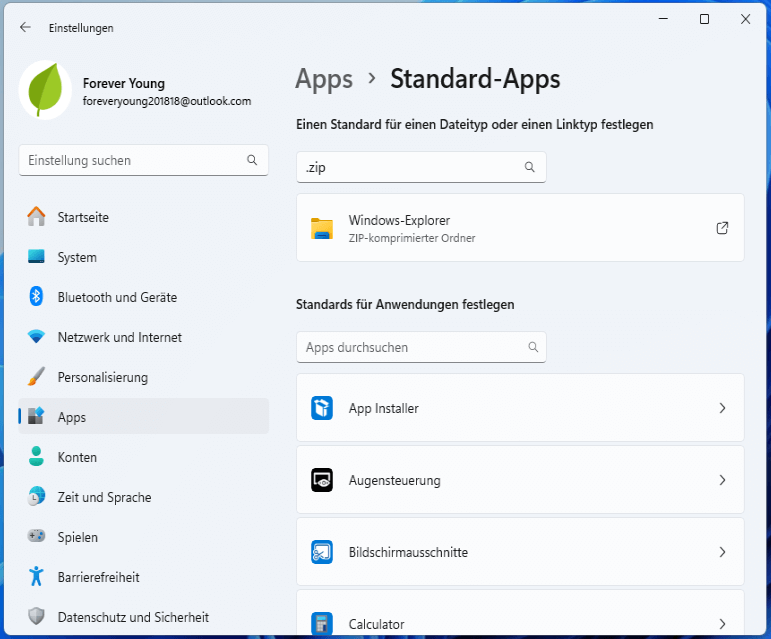
Weg 3. Ändern der Einstellungen für die Ordneroptimierung
Windows 11 verfügt über eine Funktion zur automatischen Erkennung von Ordnertypen, mit der Sie Ihre Ordner automatisch anhand ihres Inhalts optimieren können. Die Option „In ZIP-Datei komprimieren“ funktioniert möglicherweise nicht, weil die automatische Ordnertyperkennung den Inhalt eines Ordners nicht richtig erkennen kann.
In diesem Fall können Sie das Problem In ZIP-Datei komprimieren funktioniert nicht lösen, indem Sie die Optimierungseinstellungen des Ordners ändern. Hier ist die Anleitung:
- Klicken Sie mit der rechten Maustaste auf den Ordner, den Sie komprimieren möchten, und wählen Sie Eigenschaften.
- Wechseln Sie auf die Registerkarte Anpassen.
- Wählen Sie unter Diesen Ordner optimieren für die Option Allgemeine Elemente.
- Klicken Sie auf Übernehmen und OK.
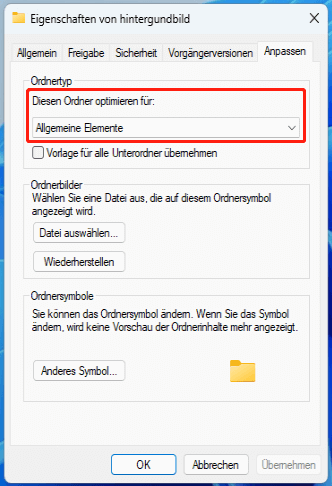
Lesen Sie auch: 7-Zip vs. WinRAR vs. WinZip: Vergleiche und Unterschiede
Weg 4. Beschädigte oder fehlende Windows-Dateien reparieren
Tipps: Bevor Sie diese Methode ausführen, sollten Sie zunächst einen Antivirenscan durchführen, um sicherzustellen, dass sich kein Virus auf Ihrem Computer befindet.
Das Problem In ZIP-Datei komprimieren funktioniert nicht kann durch beschädigte oder fehlende Windows-Dateien verursacht werden. Befolgen Sie dann die nachstehende Anleitung, um sie zu beheben.
Schritt 1: Drücken Sie die Windows-Logo-Taste + X und klicken Sie dann auf Windows Terminal (Administrator).
Schritt 2: Führen Sie die folgenden Befehle nacheinander aus.
- DISM /Online /Cleanup-Image /CheckHealth
- DISM /Online /Cleanup-Image /ScanHealth
- DISM /Online /Cleanup-Image /RestoreHealth
Weg 5. Führen Sie die Problembehandlung für Datei und Ordner aus
Dieses Tool kann automatisch Probleme mit Dateien und Ordnern in Windows diagnostizieren und reparieren, einschließlich des Löschens, Umbenennens, Verschiebens und Kopierens von Dateien und anderer Probleme. Dieses Tool ist nicht in Windows integriert. Sie müssen es separat von der Microsoft-Website herunterladen.
Weg 6. Dateikomprimierungstools von Drittanbietern verwenden
Wenn alle oben genannten Methoden nicht funktionieren, können Sie andere Dateikomprimierungstools verwenden, um die Datei in ZIP zu komprimieren.
Unterm Strich
MiniTool Partition Wizard ist ein vielseitiges Festplatten- und Partitionsverwaltungsprogramm. Wenn Ihr Computer Probleme bei der Verwaltung des Speicherplatzes und so weiter hat, können Sie MiniTool Partition Wizard ausprobieren.
MiniTool Partition Wizard DemoKlicken zum Download100%Sauber & Sicher